ご存知のように、今日では生産性がすべてです。そのため、Linuxターミナルを使用するときは、それを支援するツールについて知っておくと便利です。したがって、Ubuntu20.04にGuakeをインストールする方法を学ぶ良い機会です。
Guakeとは何ですか、なぜそれを使用する必要がありますか?
ターミナルエミュレータはたくさんありますが、Guakeの特徴が1つあるとすれば、それはトップダウンのものであるということです。つまり、作業を中断することなく、キーを押すことで使用できます。
より正確な定義は、GuakeのWebサイトによって提供されています:
GuakeはGNOMEのトップダウン端末であり、Quakeで使用されている有名な端末から大きな影響を受けています。
1回のキーストロークで端末を即座に表示および非表示にし、コマンドを実行してから、ワークフローを中断することなく前のタスクに戻ることができます。
これにより、非常に生産性の高い端末となり、常にコマンドを実行するユーザーにとって理想的です。
Guakeの機能の一部は次のとおりです。
- 端末のGNOME環境へのスムーズな統合。これにより、Ubuntuで問題なく使用できるようになります。
- Guakeはマルチモニター設定をサポートしています。マウスがあるモニターまたは専用画面で開きます。
- 多くの配色を使用して高度にカスタマイズできます。
Guakeについて簡単に言えることが1つあるとすれば、それは生産性です。ターミナルを持っていて、キーを押してポップアップすることを想像してみてください!
Ubuntu20.04にGuakeをインストール
GuakeはUbuntu20.04の公式リポジトリで利用できるため、インストールは非常に簡単です。
したがって、ターミナルセッションを開いて実行します
sudo apt update sudo apt upgrade
これにより、ディストリビューションが更新され、すべてのタスクに対応できるようになります。完了したら、次を実行してインストールを開始できます。
sudo apt install guake
パスワードを入力すると、インストールが開始されます。
Gukeでの使用
インストールすると、メインメニューに2つのエントリが表示されます。 1つは設定へのアクセスで、もう1つはアプリケーションを起動するためのものです。
アプリケーションを起動すると、F12キーを押すとGuakeを起動できることを示すメッセージが表示されます。 。

これを行うと、画面の上部に端末が表示されます。
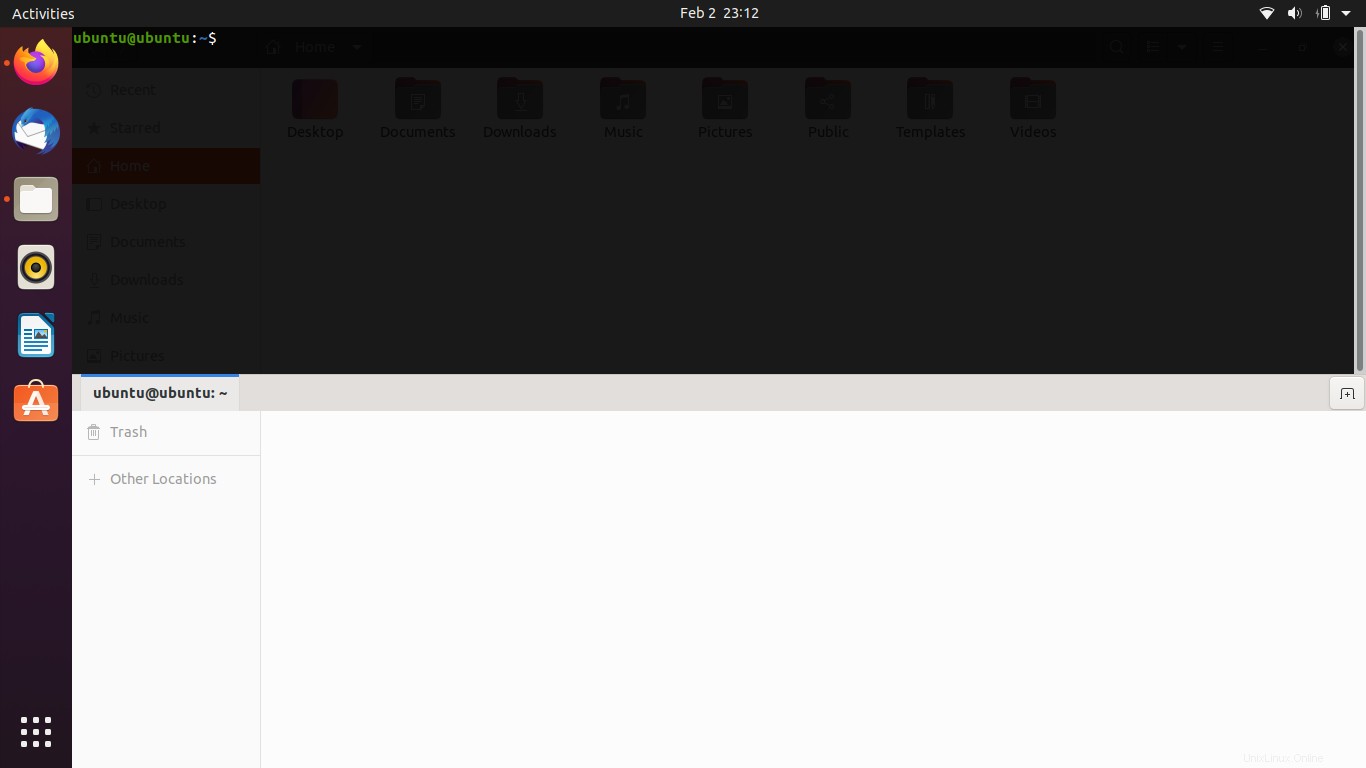
ターミナルセッションを簡単にすばやく開くことができるので、非常に便利です。
さて、Guakeを最大限にカスタマイズできるのは、その環境設定です。 窓。メインメニューから開きます。
一般が表示されます タブ。 テーマの変更、トレイのアイコンなどの便利なオプションがあります。 。
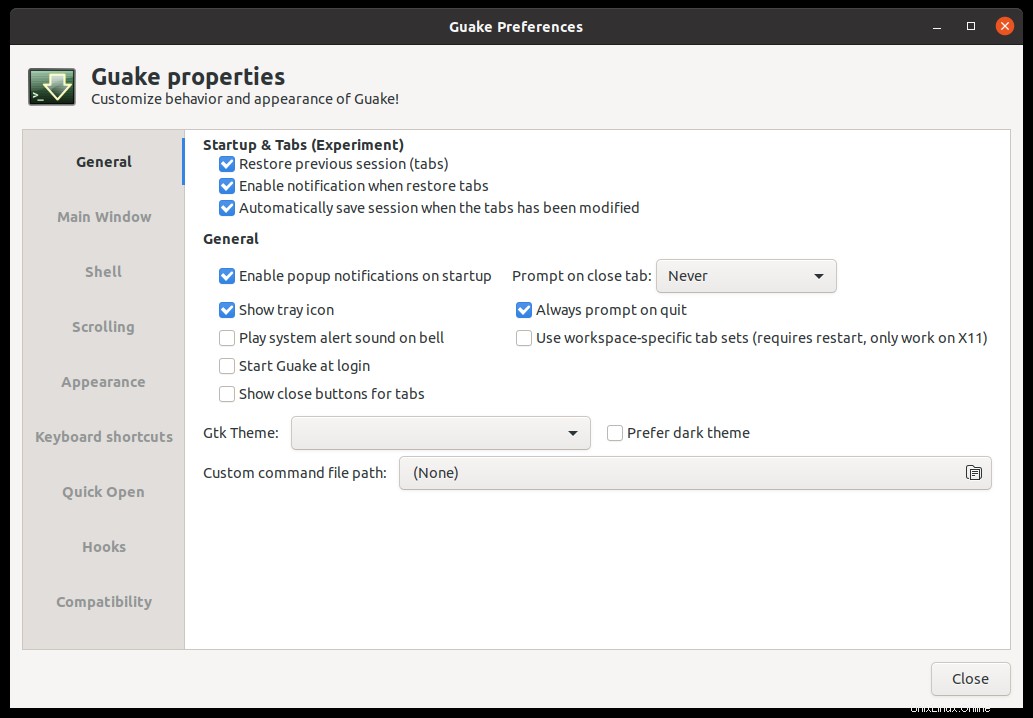
サイズや配置など、ウィンドウを変更する必要があると思われる場合は、メインウィンドウに移動してください。 セクション。
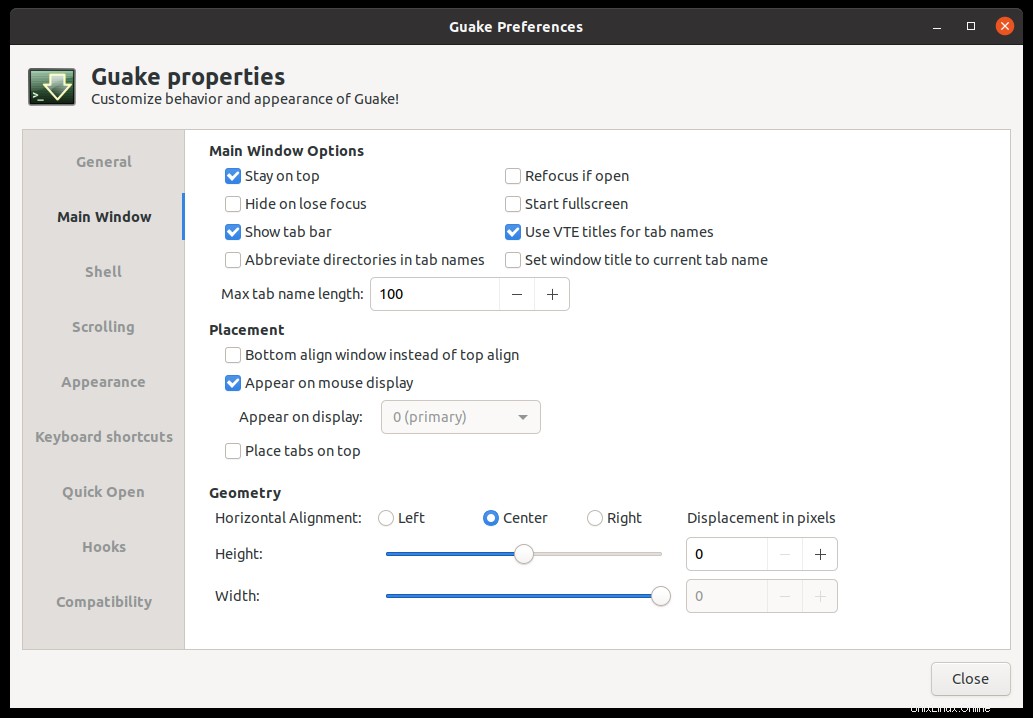
しかし、生産性は重要であり、そのためには、キーボードショートカットがたくさんあるので、快適に使用できます。
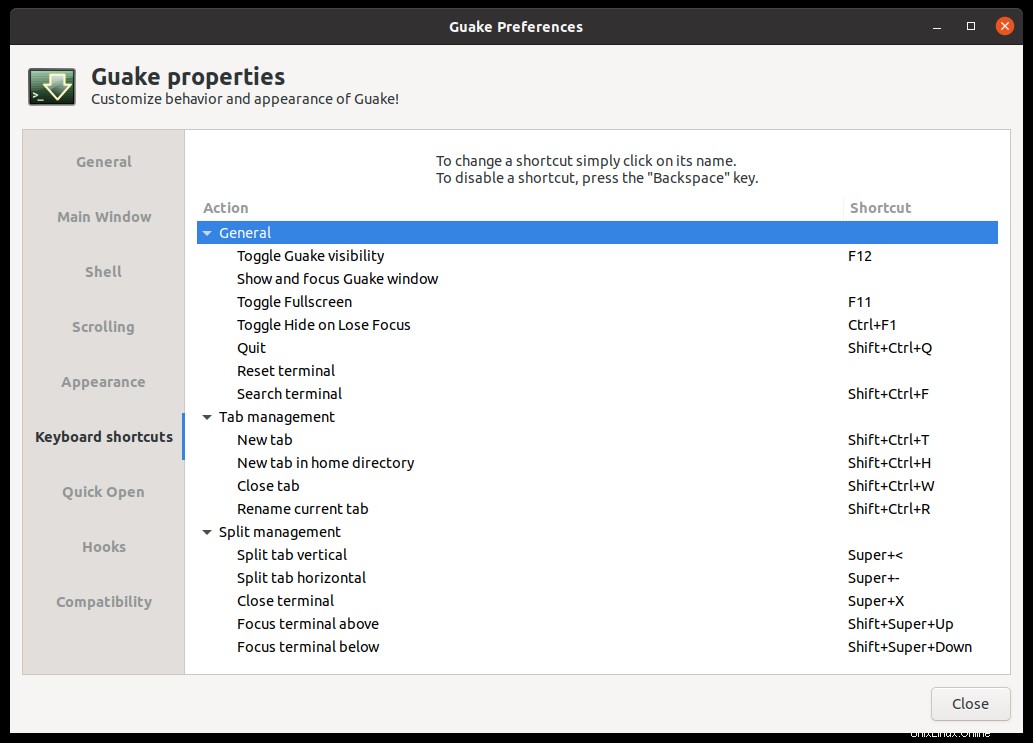
また、グアケでは、ターミナルをいくつかのウィンドウに分割することができます。これにより、1つのウィンドウに複数のインスタンスを含めることもできます。
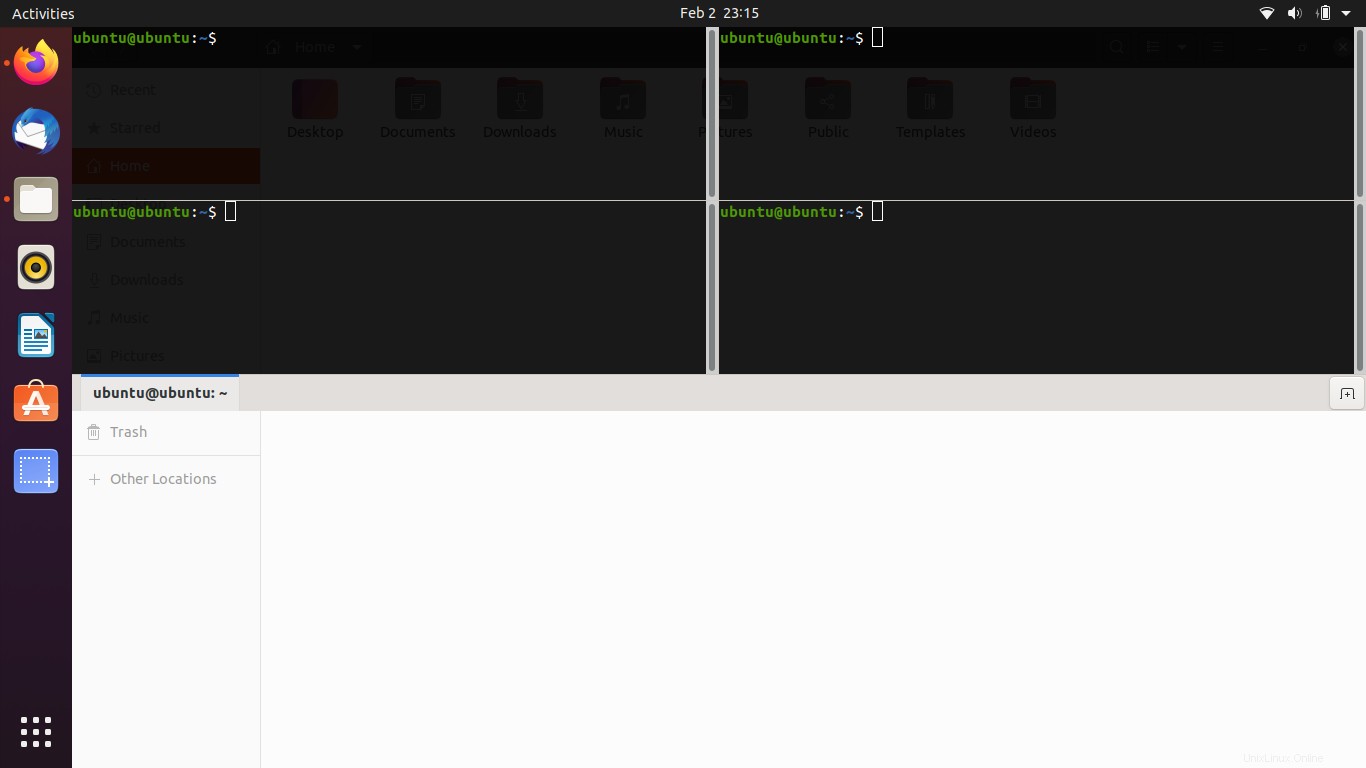
かなり驚異的です。
Ubuntu20.04でのGuakeの削除
Guakeをアンインストールする場合は、次のコマンドを実行するだけです。
sudo apt remove guake
プログラムをログアウトまたは停止すると、完全にアンインストールされます。
Guakeは別のターミナルエミュレーターであり、これを使用すると、ワークフローを中断することなくタスクを実行できます。これにより、非常に効率的になり、生産性タスクに役立ちます。
グアケを知っていましたか?どう思いました?気に入りましたか?コメントを残して、この投稿を共有してください。